Creación y eliminación de capturas de pantalla en vapor

- 4962
- 230
- Cristian Collazo
En uno de nuestros artículos anteriores dedicados al diseño de vapor ("Divide por nuestro contenido en Steam"), le contamos cómo hacer una captura de pantalla. Dedicaremos este artículo al desarrollo del tema de captura de pantalla en su cuenta de Steam. No olvide que, habiendo logrado la perfección en la creación de personal de alta calidad, puede resaltar su página entre otros.

Configuración de fijación y guardado
Como ya sabe, las capturas de pantalla en Steam se registran de acuerdo con el botón "F12". Esto se hace específicamente para que puedas disparar momentos interesantes en el juego, prestarles la atención de alguien o compartir tus logros.
Puede usar esta función mediante reasignación en la configuración del cliente.
Para moverse hacia ellos, debe colocar el cursor en la "vista" en el menú horizontal superior, y luego ir al fondo en una lista retirada verticalmente y activar la línea deseada:
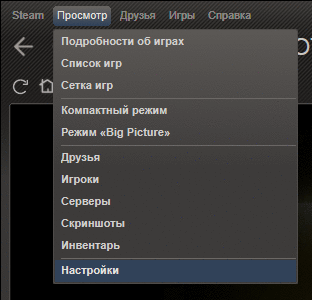
Yendo a la sección "En el juego", verá la clave asignada que se puede cambiar:
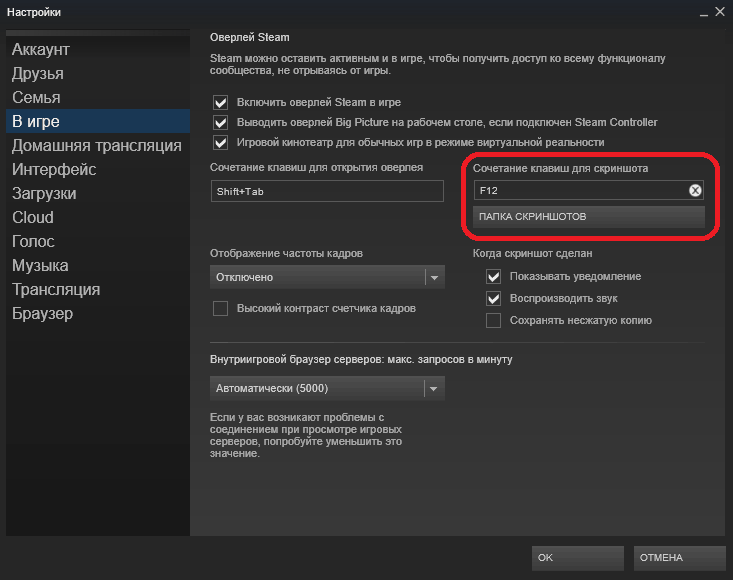
Muchos amantes de Steam tienen dificultades con la búsqueda de capturas de pantalla de disparos debido a un camino complejo e incomprensible hacia ellos.
Para deshacerse de este tormento, puede especificar su conveniente almacenamiento para ellos (en la imagen está debajo del botón para arreglar las capturas de pantalla).
Además, siempre puede usar el botón "PRTSCN", después de lo cual la imagen de la pantalla se centrará en su búfer de Exchange.
Puede insertar esta imagen, por ejemplo, abriendo la pintura del programa "estándar" y yendo a "edición" (se recomienda guardar en formato JPG).
Vista - Desmontaje
Si tomaste fotos durante el rally del juego, después del final de la acción puedes, sin dejar la cuenta, ir a la "visión" de las "capturas de pantalla" y analizarlas y analizarlas.
Al ir al "cargador de arranque", puede ver todas las capturas de pantalla creadas para el último ciclo del juego:
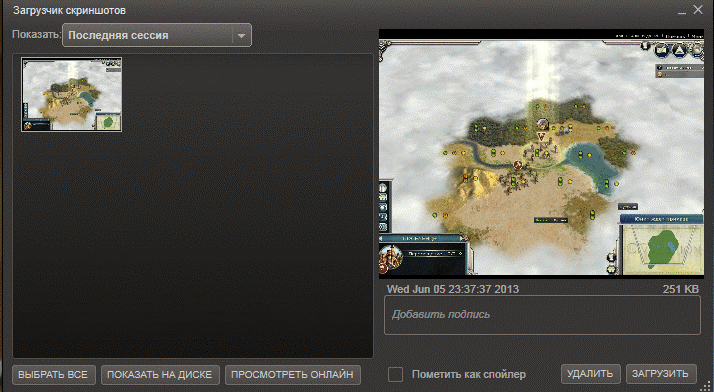
Gestor de botas de capturas de vapor
El menú horizontal inferior contiene funciones que le permiten realizar las operaciones necesarias con ellos.
En el primero (de izquierda a derecha) de los equipos "elige todo" que puedas "Eliminar "Todas las capturas de pantalla a la vez (clave penúltima). Esto es relevante si hay muchos de ellos durante la sesión, y no le gustan.
Las imágenes remotas, entre otras cosas, liberarán el espacio limitado al vapor para usted.
Puedes ir a ver todo y eliminarlos uno a la vez.
Cada una de las capturas de pantalla se elimina de la "Visualización":
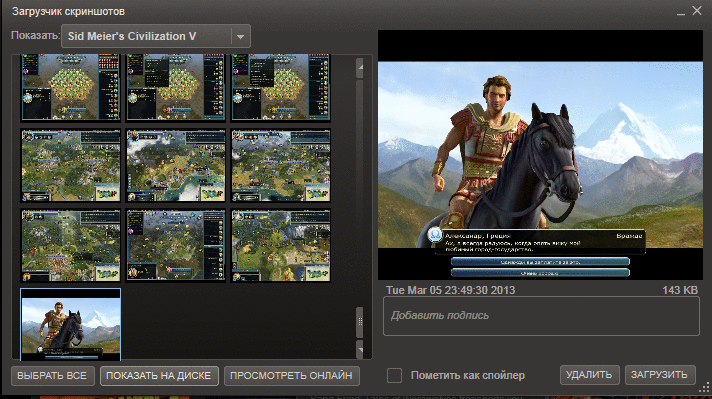
Eliminar capturas de pantalla en Steam
El cursor simplemente se coloca en el eliminado y se presiona el comando "Eliminar".
Hay otra característica útil del menú horizontal inferior: "Mostrar en el disco".
Si elige una imagen con un cursor y activa este comando, se le mostrará la ruta al repositorio donde se encuentra la pantalla especificada.
Ahora sabes cómo tomar una captura de pantalla, y puedes compartir con amigos cómo eliminar las capturas de pantalla en Steam.
No olvide que la experiencia que ha recibido en los comentarios ayudará a otros lectores.
Haznos preguntas y lee nuestros otros artículos.
- « El programa FormatFactory es uno de los mejores de la clase de convertidores de formatos multimedia
- Busque sus ojos por la noche en la computadora »

